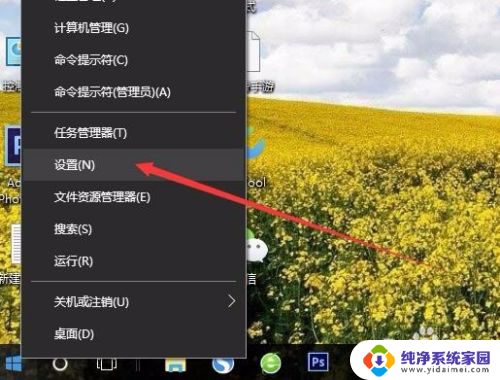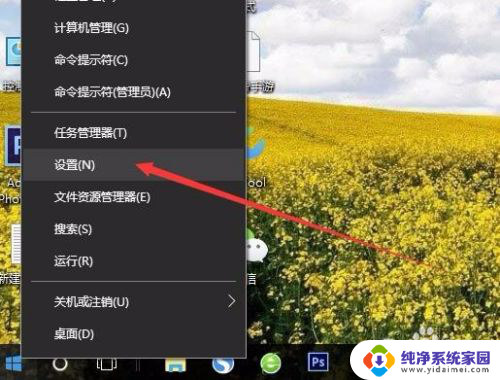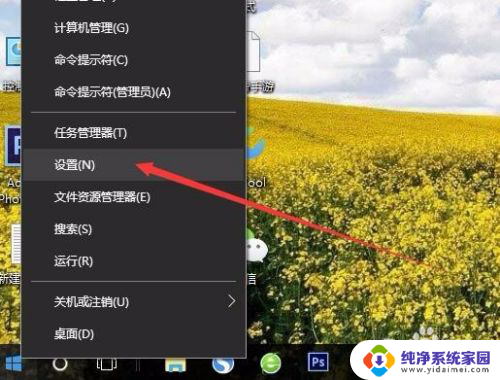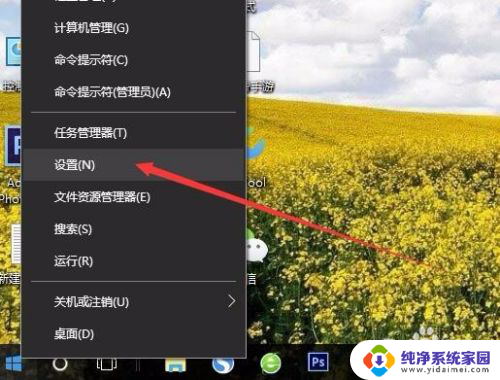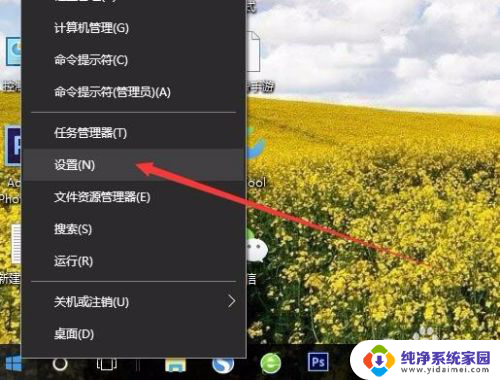手机如何投屏在笔记本电脑中 无线投射手机屏幕到电脑
更新时间:2024-04-24 12:03:59作者:jiang
在如今数字化时代,手机已经成为人们生活中不可或缺的一部分,有时候我们可能希望将手机屏幕投射到更大的屏幕上,比如笔记本电脑,以便更好地展示内容或与他人分享。幸运的是现在有许多无线投射手机屏幕到电脑的方法,让我们可以轻松实现这一目的。接下来我们将介绍一些简单易行的方法,帮助您实现手机投屏在笔记本电脑中的操作。
步骤如下:
1.在Windows10系统桌面,右键点击桌面左下角的“开始”按钮。在弹出菜单中选择“设置”菜单项。
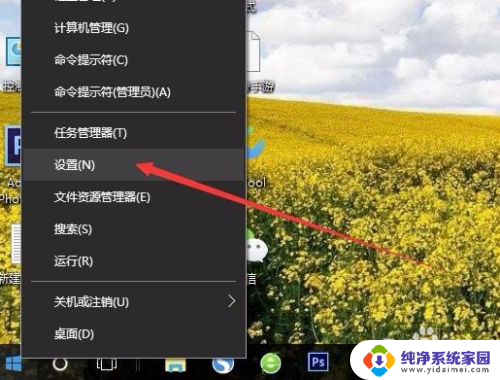
2.在打开的Windows设置窗口中,点击“系统”图标。
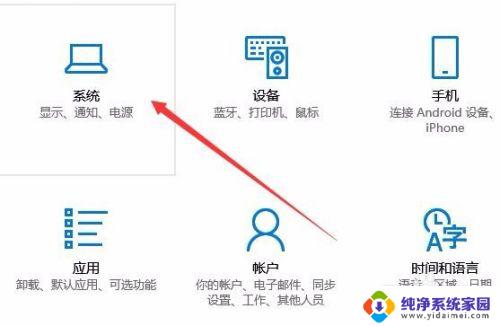
3.这时会打开系统设置窗口,点击左侧边栏的“投影到这台电脑”菜单项。
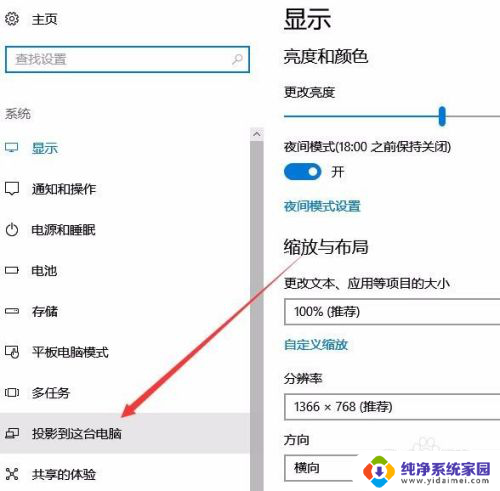
4.在右侧窗口中点击“当你同意时,With电脑和手机可以投影到这台电脑”下拉菜单。选择“所有位置都可用”菜单项。
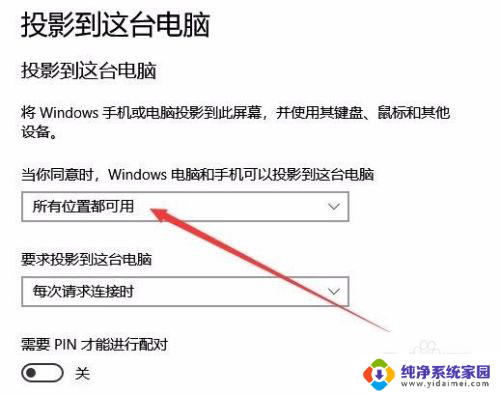
以上就是手机如何投屏在笔记本电脑中的全部内容,如果有任何问题,请根据小编的方法进行操作,希望这些方法能够帮助到大家。